PPT是现在十分常用的文件类型,有些用户不知道PPT文档如何给每页幻灯片添加LOGO,接下来小编就给大家介绍一下具体的操作步骤。
具体如下:
-
1. 首先第一步打开电脑中需要编辑的PPT文档,根据下图箭头所指,点击【视图】选项。
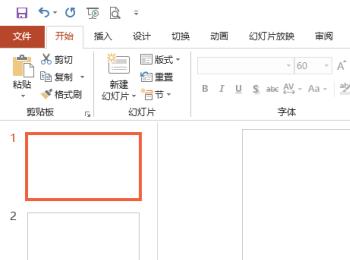
-
2. 第二步在【视图】菜单栏中,根据下图箭头所指,点击【幻灯片母版】选项。
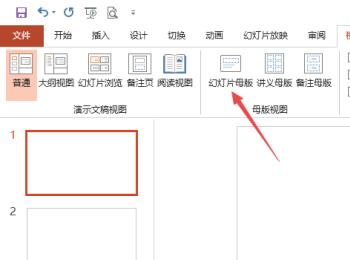
-
3. 第三步进入母版视图后,根据下图箭头所指,先选中首张幻灯片,接着点击【插入】选项。
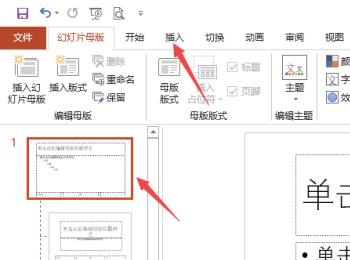
-
4. 第四步在【插入】菜单栏中,根据下图箭头所指,点击【图片】选项。
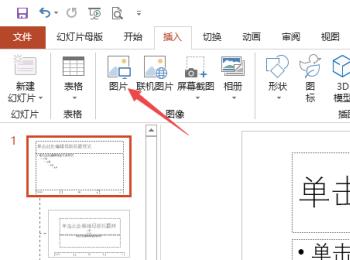
-
5. 第五步在弹出的窗口中,选择需要添加的LOGO图片,接着根据下图箭头所指,点击【插入】选项。

-
6. 第六步成功插入后,根据下图箭头所指,按照需求调整图片大小、位置。
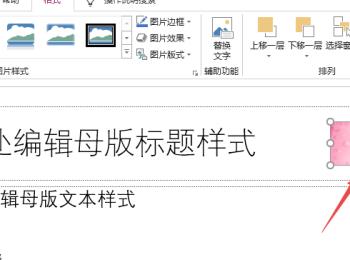
-
7. 第七步调整完成后,根据下图箭头所指,依次点击【幻灯片母版-关闭母版视图】选项。
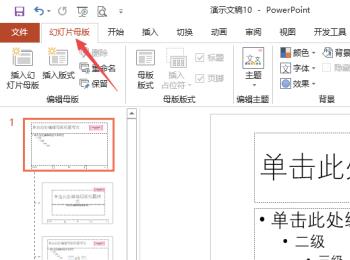
-
8. 最后退回文档,根据下图箭头所指,成功给每页幻灯片添加LOGO。
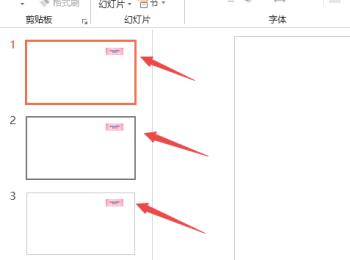
-
以上就是PPT文档如何给每页幻灯片添加LOGO的方法。
